SYSLOG収集 とは...
収集対象サーバから指定したSyslogを収集する機能となります。
ログ収集等にご利用いただけます。
※ 収集対象サーバ側でSyslogをLogStare Collectorに送信する設定が必要になります。
変更履歴
2023/12/08 デバイス・アプリケーション種類の説明に補足を入れました。
LogStare Collector側での作業
1. 監視・ログ収集設定 > デバイス・グループ より、収集対象サーバを追加します。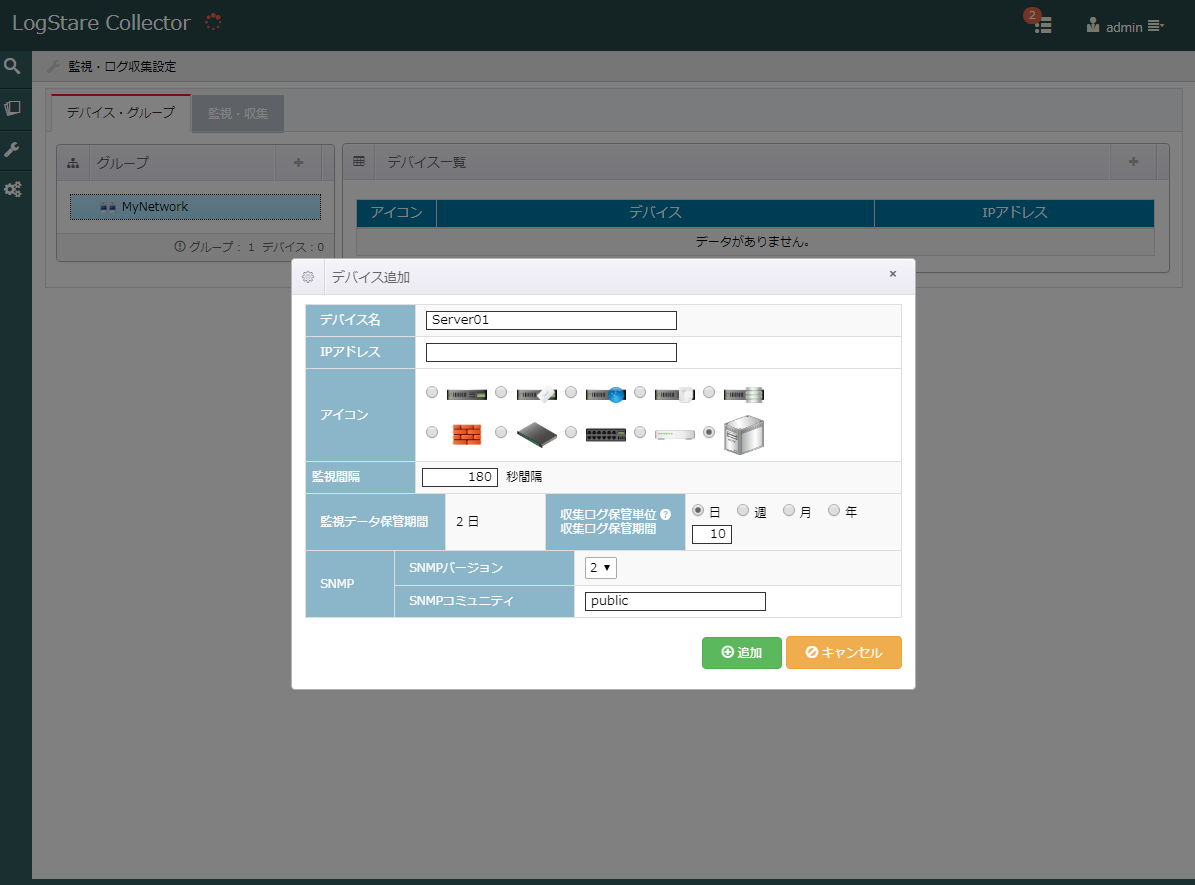
2. 監視・ログ収集設定 > 監視・収集 より、設定追加を行う機器を選択します。
※今回は【Server01】を指定します。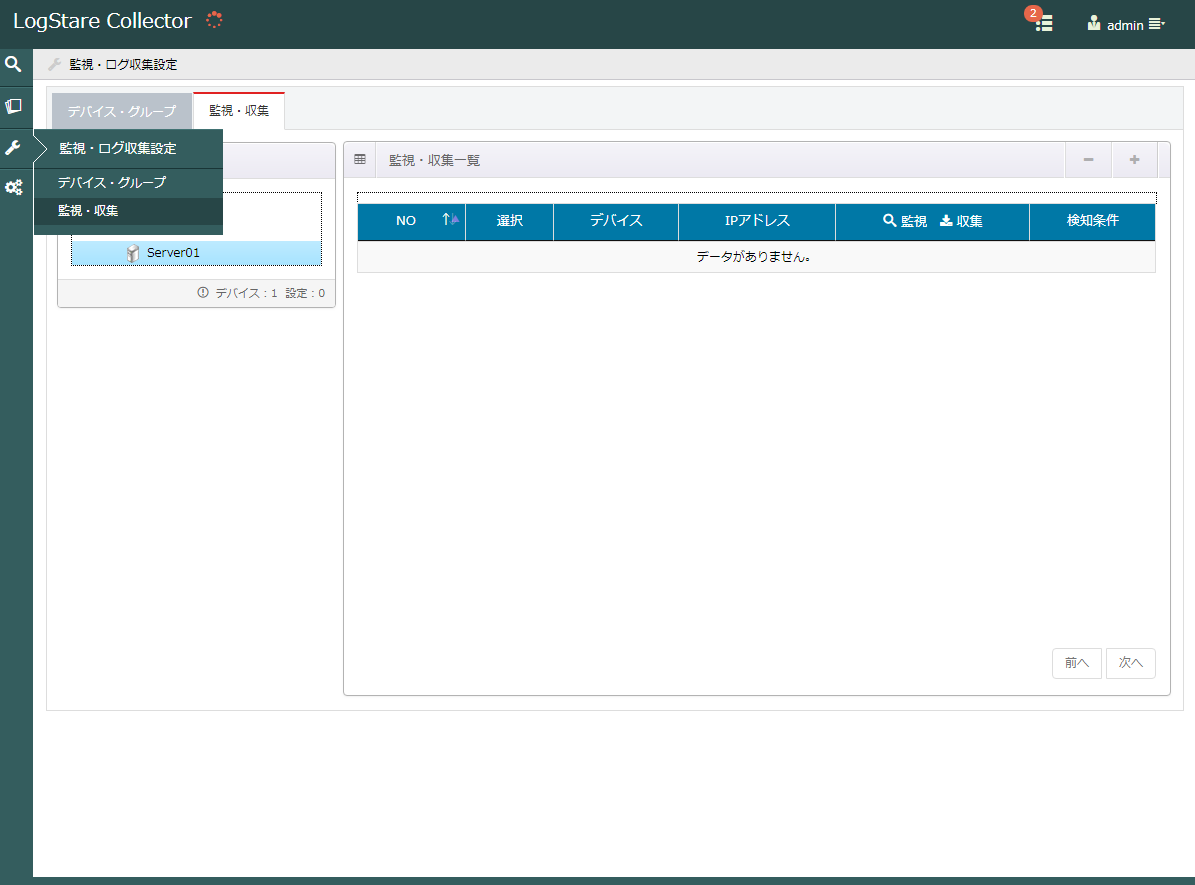
3. 設定項目を入力します。
① 監視項目名を記入します。
こちらは、任意の名称を設定できます。収集対象機器の名称を設定したり、ファシリティやプライオリティで分類して収集している場合、識別できるように名称を設定したりできます。
② 取得するログのファシリティを指定します。
※ 1つ以上選択してください。
③ 取得するログのプライオリティを指定します。
※ 1つ以上選択してください。
④ マッチング文字列に一致したログを取得します。
⑤ 除外マッチング文字列に一致したログ以外を取得します。
※ 指定がない場合は全てのログを取得します。
※ マッチング文字列及び除外マッチング文字列を設定した場合は、除外マッチング文字列以外でマッチング文字列に合致したログを取得します。
⑥ 文字コードを指定します。
※ デフォルトとして「UTF-8」が指定されます。
⑦ 「マッチング文字列」「除外マッチング文字列」の選別結果に対して、設定した文字列がマッチした場合に、メール通知されます。
※設定の詳細につきましては、下記の記事をご参照ください。
ログ収集項目:テキストマッチングについて
LogStare CollectorにおけるSYSLOGデータの振り分けについて
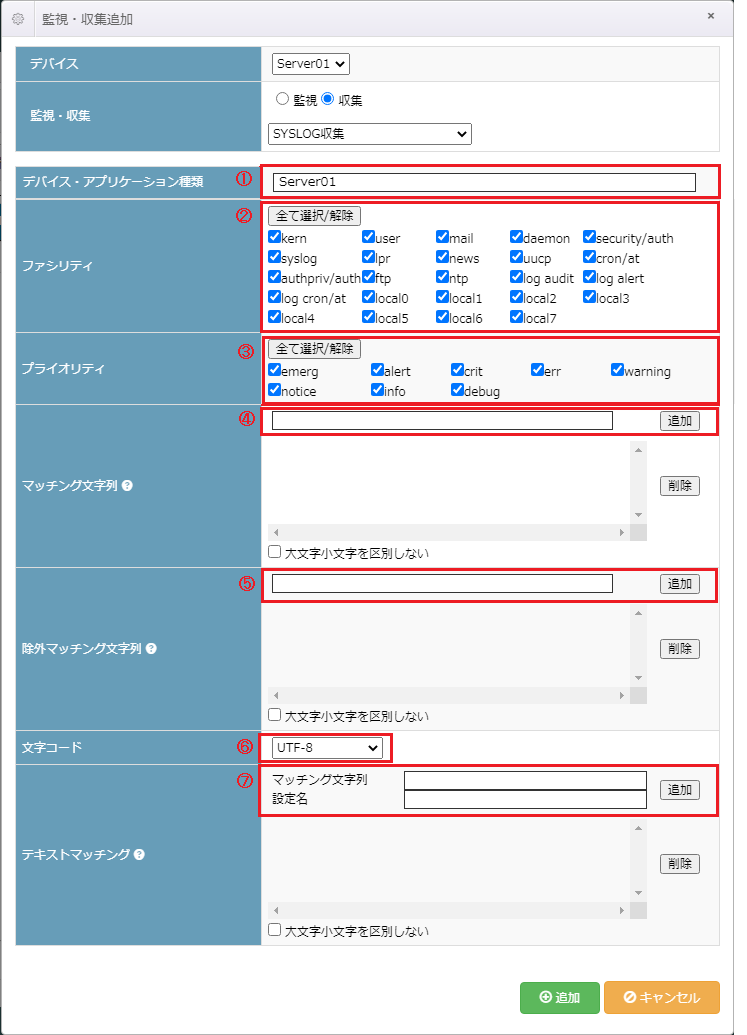
4. ログデータ > 検索・ダウンロード > Server01 > SYSLOG-Server01を選択し、ログの取得が成功している事を確認します。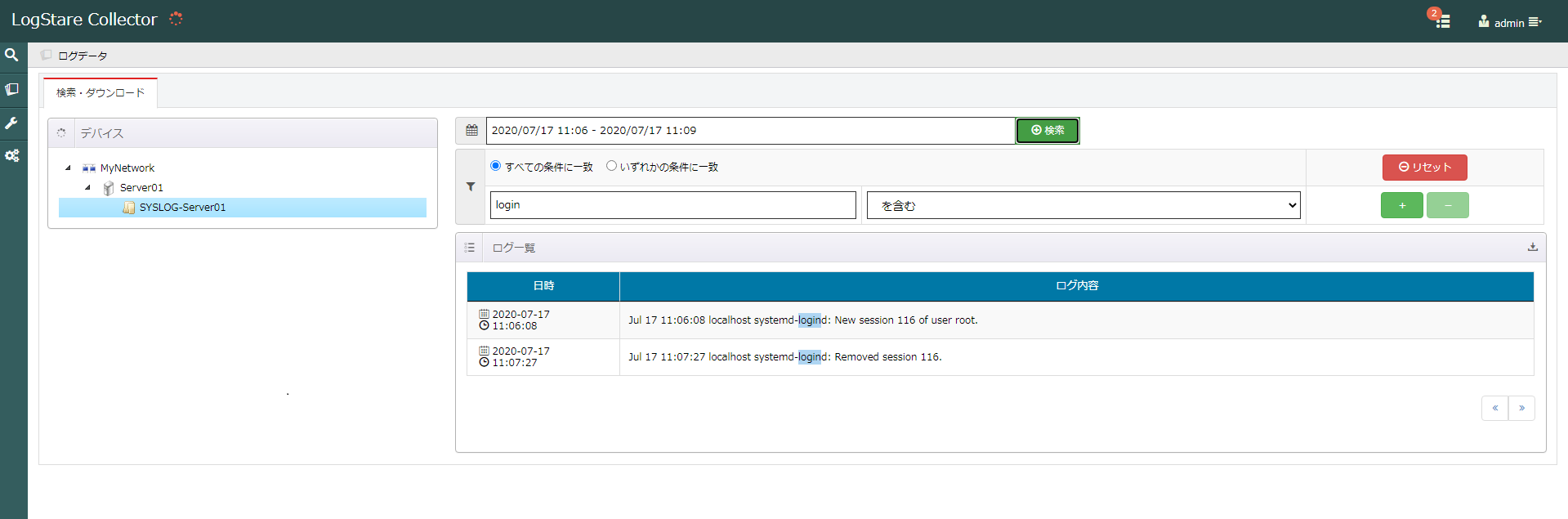
以上で設定作業は終了となります。
Syslog収集が失敗する場合
Syslog収集が失敗する場合は、以下の記事を参考に設定を再確認してください。
Syslogが受信できない時に確認していただきたい点について
記載されている会社名、システム名、製品名は一般に各社の登録商標または商標です。
当社製品以外のサードパーティ製品の設定内容につきましては、弊社サポート対象外となります。

















